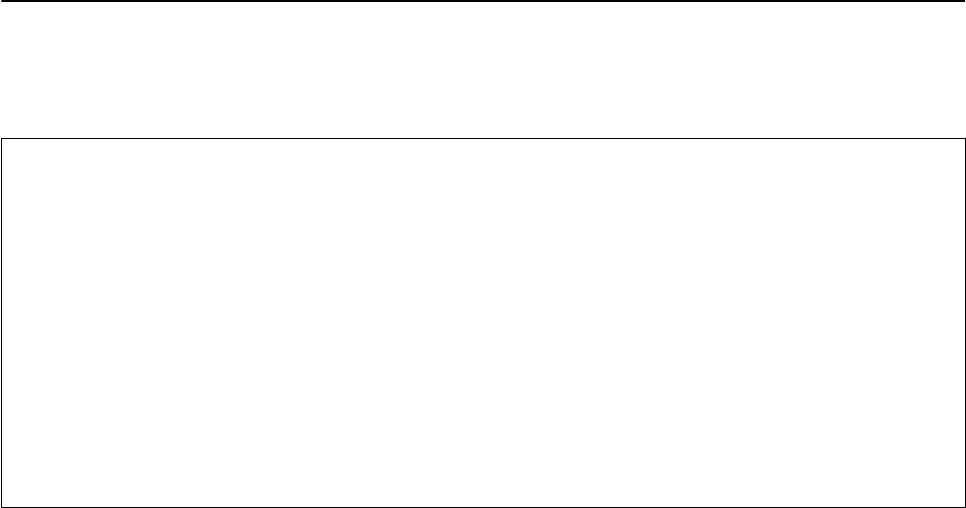-
Mein Drucker druckt nicht. Zeigt im Menü Druckerfehler, Gerät aus- & wieder einschalten. Infos - siehe Dokumentation Fehlercode 0xF1 Eingereicht am 2-5-2024 11:52
Antworten Frage melden -
Beim Skannen auf Computer (PDF) bekomme ich die Meldung "Computer anschließen", obwohl die Kabelverbindung angeschlossen ist und vom Computer aus problemlos gedruckt wird. Eingereicht am 22-3-2020 16:42
Antworten Frage melden -
Drucker drucken nur mit farbe wie kann ich wechseln auf schwartz weiss Eingereicht am 3-3-2020 11:06
Antworten Frage melden -
Wie stelle ich auf den Normalpapier ein, es erscheint immer verschiedene Glossy-Papiere Eingereicht am 22-11-2018 10:48
Antworten Frage melden -
Der Drucker ist per wifi mit McBook pro verbunden, kann aber nicht über wifi auf den PC scannen, verlangt USB Verbindung. Wo ist eine USB Anschlussstelle am Drucker? Eingereicht am 16-11-2017 09:31
Antworten Frage melden -
drucker druckt nicht aus meinem laptopp druckvorgang kann nicht gestartet werden Eingereicht am 3-11-2017 18:00
Antworten Frage melden -
wie schalte ich um von Copieren auf Druckermodus vom PC?
Antworten Frage melden
Eingereicht am 24-10-2017 11:19 -
wo finde ich das Kennwort beim einrichten für WLAN ? Eingereicht am 18-6-2016 22:52
Antworten Frage melden-
Wie kann ich den Drucker über WELAN ansteuern Beantwortet 11-11-2016 11:22
Finden Sie diese Antwort hilfreich? (12) Antwort melden
-